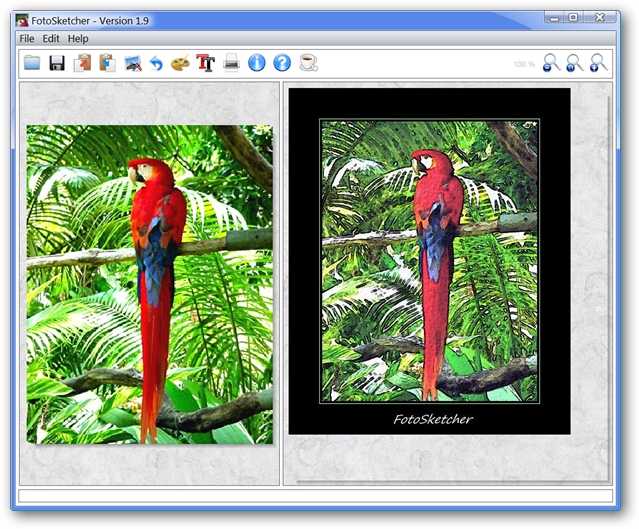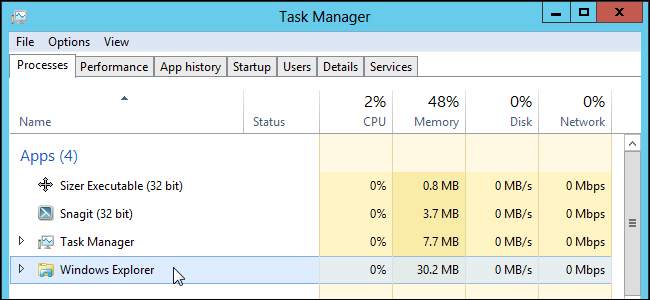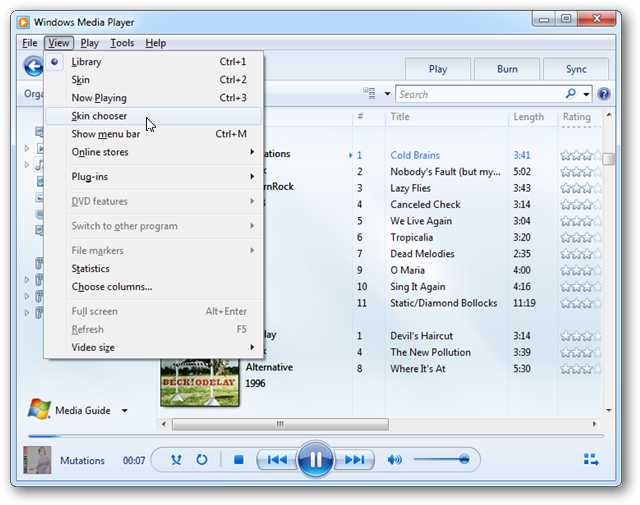Se ti piace personalizzare il tuo sistema tanto quantopossibile, quindi abbiamo un modo divertente per voi di cambiare la combinazione di colori per la finestra di Task Manager. Le schede Prestazioni e Rete avranno un nuovo aspetto in pochi minuti.
Prima
La combinazione di colori predefinita per Prestazione e Networking le schede non sono male, ma se ti piace personalizzare il tuo sistema, anche questo può essere modificato.
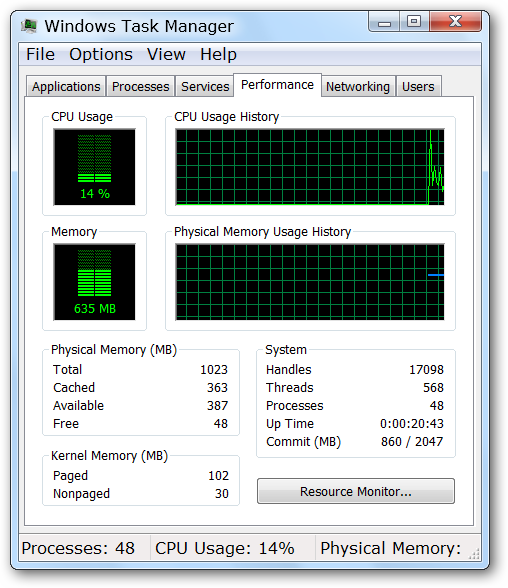
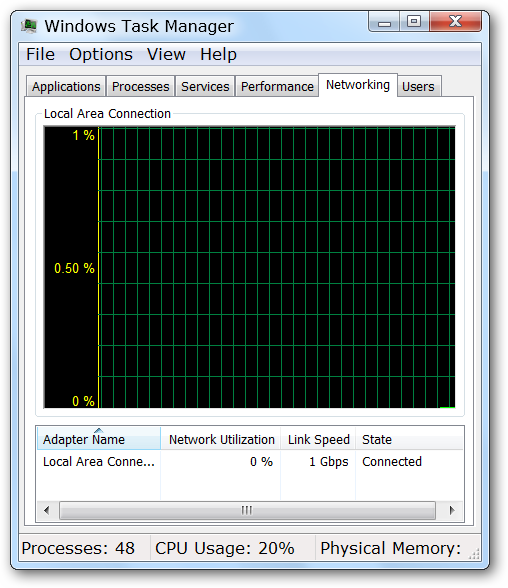
Introduzione a Task Manager Modder
Task Manager Modder è disponibile in un file zip .7z e contiene un singolo file (Task Manager Modder.exe). Tutto quello che dovrai fare è posizionarlo in modo appropriato File di programma cartella e creare un collegamento. Quando avvii Task Manager Modder per la prima volta, dovrai utilizzare l'EULA per utilizzare il programma.

Vedrai un incorporato Finestra Task Manager all'interno della finestra del programma per visualizzare le modifiche del colore e i controlli del colore in basso.

Ecco uno sguardo più da vicino alle regolazioni del colorebarra degli strumenti. È possibile selezionare dal set di colori inclusi per ciascuna opzione o inserire i propri codici colore personalizzati, se lo si desidera. Durante i nostri test abbiamo scelto i colori inclusi nel programma.
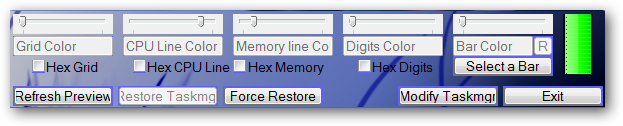
Ecco tre esempi che abbiamo creato sul nostrosistema. Puoi divertirti molto a sperimentare le combinazioni di colori per ottenere quel "look perfetto". Quando hai sistemato tutto nel modo che preferisci, fai clic su Modifica Taskmgr. Tieni presente che se hai Finestra Task Manager aprendolo si chiuderà temporaneamente mentre i colori vengono cambiati, quindi si riavvierà. Clic Uscita quando hai finito di modificare la combinazione di colori.


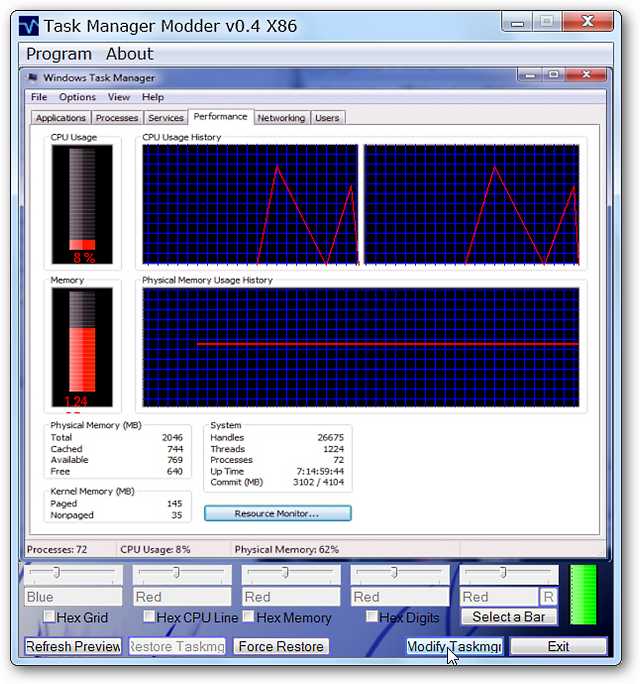
Dopo
Nostro Finestra Task Manager sicuramente ha avuto un aspetto diverso dopo.

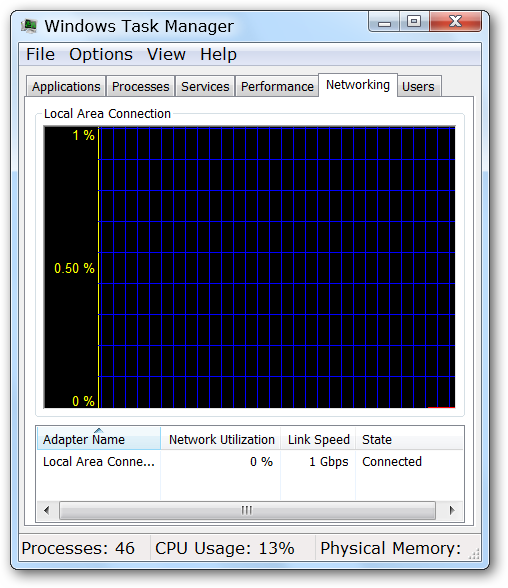
Se hai bisogno o vuoi tornare alla combinazione di colori predefinita, fai clic su Ripristina Taskmgr. Come discusso in precedenza, se si dispone di Finestra Task Manager aprendolo si chiuderà temporaneamente mentre i colori vengono ripristinati, quindi si riavvierà.

Conclusione
Cambiando i colori in Task Manager, potrebbein realtà ti aiuta a identificare più facilmente i problemi di prestazioni. Quindi, se ti piace personalizzare il più possibile il tuo sistema, allora puoi sicuramente divertirti con Task Manager Modder.
link
Scarica Task Manager Modder